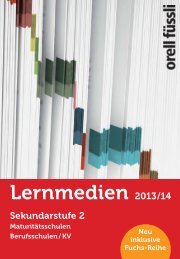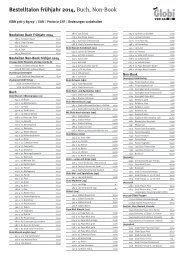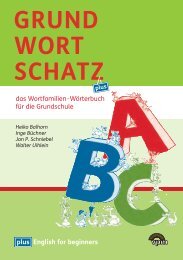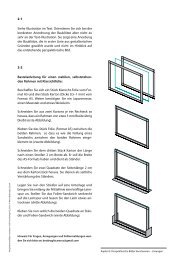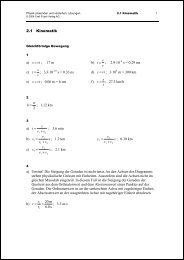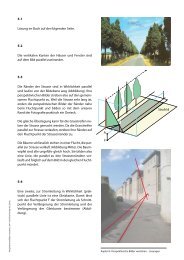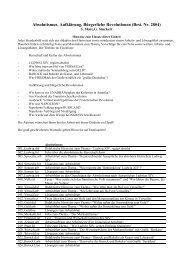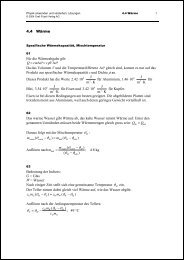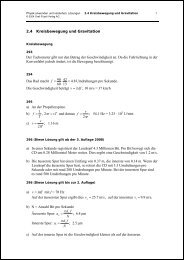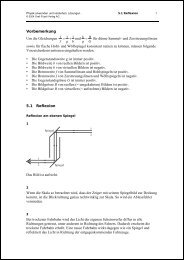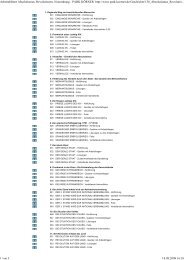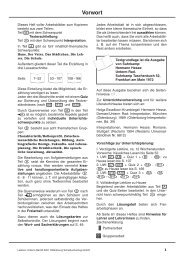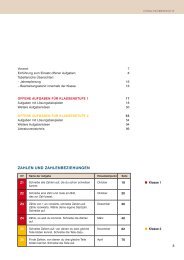Hexe Trixi Klix, klax, klu – Lesen im Nu
Hexe Trixi Klix, klax, klu – Lesen im Nu
Hexe Trixi Klix, klax, klu – Lesen im Nu
Erfolgreiche ePaper selbst erstellen
Machen Sie aus Ihren PDF Publikationen ein blätterbares Flipbook mit unserer einzigartigen Google optimierten e-Paper Software.
Installation und Programmstart<br />
Bevor die Software eingesetzt werden kann, sollte sie auf<br />
dem Computer installiert werden. Erst dann können die<br />
Lernstände der Kinder gespeichert und ausgewertet werden.<br />
Das Programm kann auch in einem Demo-Modus ohne<br />
vorherige Installation gestartet werden <strong>–</strong> dann werden jedoch<br />
keine Benutzerdaten gespeichert.<br />
Legen Sie für die Installation bitte die CD in das CD-ROM-<br />
Laufwerk ein. Es erscheint das Startmenü. Wenn die<br />
Funktion Autostart auf Ihrem Rechner nicht aktiviert ist und<br />
sich dadurch das Startmenü nicht automatisch öffnet, bitte<br />
die Datei „cdstarter.exe“ <strong>im</strong> Hauptverzeichnis der CD<br />
doppelklicken.<br />
Zur Installation der Software auf Ihrem Rechner klicken Sie<br />
bitte auf „Installieren (He<strong>im</strong>lizenz)“. Hier können Sie das<br />
Handbuch öffnen und die Anwendung noch beenden.<br />
Schulen können mit einer Lizenzdiskette, die auf Bestellung<br />
versendet wird, eine Klassen- bzw. eine Schullizenz<br />
installieren.<br />
Im Setup-Assistenten folgen Sie dann den Hinweisen auf<br />
dem Bildschirm.<br />
Nach der Installation wird auf dem Desktop ein Icon „<strong>Hexe</strong> <strong>Trixi</strong> CD 2“ und <strong>im</strong> Startmenü in „Programme“<br />
eine Programmgruppe „<strong>Hexe</strong> <strong>Trixi</strong> CD 2“ angelegt. Durch Doppelklick auf dieses Icon wird die<br />
Lernsoftware gestartet. Bitte beachten Sie, dass die CD be<strong>im</strong> Start der Software <strong>im</strong> CD-ROM-Laufwerk<br />
liegen muss.<br />
Die Software verfügt auch über eine Deinstallationsroutine, die alle Veränderungen am Rechner<br />
rückgängig machen kann. Die Benutzerdaten sind nach erneuter Installation wieder verfügbar, sofern die<br />
Verzeichnisstruktur der vorausgehenden Installation entspricht.<br />
2